Bonjour à tous
Question Windows 10, je n'ai pas encore testé, mais je ne me fais pas de soucis la dessus!
et pour ceci
Largo38 a écrit :La methode du Shift-F10 consiste à intervenir lors de l'installation pour déplacer le dssiers C:\Users sur une autre partition
je reste contre le fait de déplacer les dossier système.
Et ce, que cela pose des problème ou pas*
Je m'explique.
Quand on déplace ce dossier, le système complet se trouve sur deux partitions ou disques, différents.
Il te faut donc faire un backup intelligent (un qui utilise VSS) de deux partitions, la copie simple du dossier Users n'étant pas possible.
Un backup quotidien, s'il est possible, sera lourd et vite abandonné.
Et si tu perd la partition avec \Users,:
- tu perds aussi tous les paramètres de tous les utilisateurs et leur profils.
- Le logon de ces utilisateurs est soit impossible, soit avec un profil temporaire
- La remise en place d'un backup d'une seule partition n'est pas simple
Par contre, en ne déplaçant uniquement que les dossiers de données, cela implique:
le backup du système n'est que d'une partition, un backup hebdomadaire, voir mensuel est suffisant.
le backup des dossier peut se faire par une simple copie, en y intégrant ou pas la sécurité NTFS.
Et si tu perd la partition avec les documents,:
- tu ne perds pas tous les paramètres de tous les utilisateurs ni leur profils.
- Le logon de ces utilisateurs possible et ne donnera qu'un message d'erreur car dossier absent
- La remise en place d'un backup consiste en une simple remise en place d'un dossier
Voilà pourquoi j'ai passé des heures à faire ce script, le déplacement de \users étant infiniment plus simple.
Maintenant, si tu veux vraiment continuer à déplacer ce dossier, n'utilise plus la méthode de shift + F10
Créé un utilisateur qui aura son profil dans C:\Users, et à partir de cet utilisateur là, fait tes modifs.
Ce faisant, tu auras au moins un accès au PC en cas de problème, et une possibilité de faire une mise à jour vers un autre système.
(NB: je ne suis pas sûr qu'une mise à jour vers W10 ne te posera pas de problème, ni même si elle est possible!)
++Alain
* Si tu ne compte pas faire de mise à jour vers un autre système, pas de problème, par contre, si tu veux passer à W10:
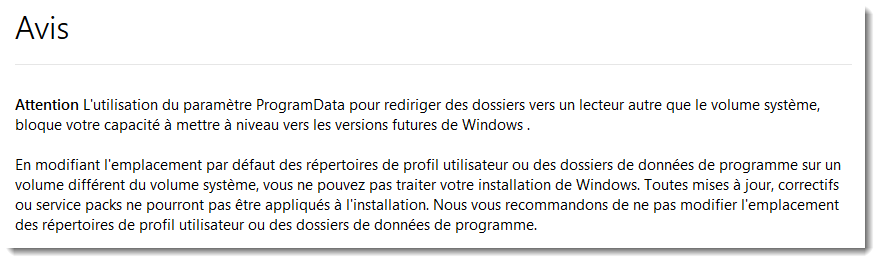
- Users-Notice.png (18.2 Kio) Vu 2861 fois
Vur sur
https://support.microsoft.com/fr-fr/kb/949977
Et même si, il y a moyen d'outrepasser cette limitation (je ne sais pas si il y a moyen, et cela ne m’intéresse pas) cela reste du bricolage pour corriger un bricolage. A éviter.
et comme tu nous dis:
J'utilise cette méthode depuis maintenant plusieurs années, sans jamais avoir rencontré le moindre problème. Je l'utilise aussi quand je reinstalle les PC de mes proches, sans qu'il n'y ait non plus de problème qui me soient remontés.
j'en conclus donc qu'aucun des utilisateurs des pc que tu as 'traité' ne désire passer à W10, juste?